Steamコンソールを開く方法
その他 / / February 19, 2022
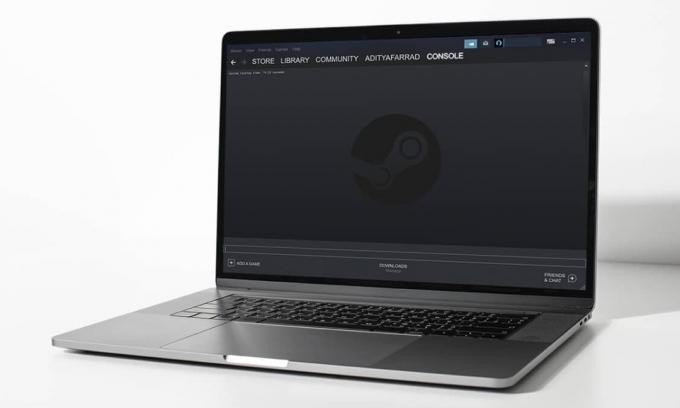
Valve Corporationは、2003年9月にビデオゲームのデジタル配信プラットフォームであるSteamを発表しました。 間違いなく、これは今日利用できる最高のPCゲームプラットフォームです。 SteamはWindowsで最も人気のあるゲームクライアントであり、世界中でかなりのファンがいます。 最初は自動ゲーム更新を可能にするために作成されましたが、後に他のパブリッシャーのゲームにも対応できるように拡張されました。 直接アクセスできないため、Steamコンソールを開く方法を知らない場合があります。 この記事でさらに説明するように、Steamコンソールはいくつかの方法で開くことができます。

コンテンツ
- WindowsPCでSteamコンソールを開く方法。
- 方法1:[ファイル名を指定して実行]ダイアログボックス経由
- 方法2:デスクトップショートカットを変更する
- 方法3:ファイルエクスプローラーを使用する
- プロのヒント:WebブラウザでSteamコンソールを開く
WindowsPCでSteamコンソールを開く方法
Steamは、ユーザーの間で絶え間ない成長と人気の原因となっている次の機能を提供します。
- あなたは簡単にできます すべてのコンテンツを1か所に保存.
- あなたはできる コラボレーション友達と、さらには グループに参加する 志を同じくするゲーマーと。
- それは印象的です 互換性 と 膨大なゲームカタログ.
- スチームは 28の言語で利用可能 それはそれを非常に多様にします。
さらに、Steamアプリの開発者コンソールを利用して ゲーム内の動作を変更する, コントローラの動作、およびはるかに。 ただし、メニューやキーボードショートカットで直接開くことはできないため、アクセスするのは簡単ではありません。 したがって、Steamコンソールを開く方法については、さらに読み続けてください。
ノート: 確認してください 蒸気 アプリケーションはすでにシステムにインストールされ、機能しています。
方法1:[ファイル名を指定して実行]ダイアログボックス経由
console openコマンドを使用すると、次のように[実行]ダイアログボックスからSteamコンソールを開くことができます。
1. 押す Windows + Rキー 打ち上げへ 走る ダイアログボックス。
2. タイプ Steam:// open / console をクリックします わかった 以下に示すように。
![Steamコンソールを開く[実行]ダイアログボックス](/f/5d6dd8a74948318365a62d306bc24c90.png)
3. ザ 蒸気 アプリはで開きます コンソール 図のようにタブ。

また読む:Steamゲームをバックアップする方法
方法2:デスクトップショートカットを変更する
Steamプログラムのデスクトップショートカットを変更して、コンソールでSteamを実行できます。
1. 選択する プロパティ コンテキストメニューから右クリックして 蒸気 以下に示すようなアプリのショートカット。
![ショートカットを右クリックして、コンテキストメニューから[プロパティ]を選択します](/f/c82b9d18df293e3973ebd3728661a5af.png)
2. に移動します ショートカット タブ。

3. クリック 目標 分野。 既存のパスアドレスの最後にスペースを追加し、次のように入力します–コンソール 以下に示すように。

4. クリック 申し込み.
5. 最後に、をクリックします 継続する ショートカットの設定を変更する権限を付与します。
![[続行]をクリックして、デスクトップショートカットからSteamコンソールを開きます](/f/93da02be90994e597cfbab19753f17a5.png)
ここで、この変更されたショートカットは、他の既存のタブと一緒にSteamコンソールタブを開きます。
また読んだ: Windows10のSteamエラーコードe502l3を修正
方法3:ファイルエクスプローラーを使用する
ソフトウェアが現在実行中の場合、ファイルエクスプローラーは次のようにSteamコンソールを起動することもできます。
1. で新しいウィンドウを開きます ファイルエクスプローラー を押すことによって Windows + Eキー.
2. タイプ Steam:// open / console の中に アドレスバー を押して 入力 キーボードのキー。
![ロケーションバーに次のように入力したら、[Enter]をタップします](/f/9a7065a6cb2e1415597d0ccb231b2aeb.png)
3. Steamアプリウィンドウが表示されます コンソール 画面にタブが開きます。

また読んだ:Steamがゲームをダウンロードしない問題を修正する方法
プロのヒント:WebブラウザでSteamコンソールを開く
または、以下の手順に従って、WebブラウザでSteamコンソールタブを開くこともできます。
1. お好みのWebブラウザを起動して開きます 新しいタブ。
2. 押す 入力 入力した後 Steam:// open / console に URLバー.

3. クリック Steamクライアントブートストラッパーを開きます プロンプトが表示されたらボタン。

ザ コンソール システムでSteamを起動すると、タブが表示されます。
また読む:ポケモンGOでチームに参加する方法
よくある質問(FAQ)
Q1。 Steamストアの設定を更新するにはどうすればよいですか?
回答: 案内する Steam>設定>アカウントの詳細を表示>設定. または、 蒸気 アプリとあなたのクリック アカウント名 右上隅にあるをクリックします ストア設定. 必要に応じて変更します。

Q2。 すべてのSteamゲームを表示するにはどうすればよいですか?
回答: 選択した場合 すべて オプションで、Steamで所有しているすべてのゲームのリストを取得する必要があります 左ペイン. 次に、それらのいずれかを再ダウンロードして再インストールできます。 そうでない場合は、 検索ツール 画面の左上隅にある 図書館 ページ。 ドロップダウンメニューが表示され、表示するゲームと除外するゲームを選択できます。

おすすめされた:
- GoogleChromeのERR_EMPTY_RESPONSEを修正
- ROG GamingCenterが機能しない問題を修正
- Windows10でSteamの修正が遅い
- KodiからSteamゲームをプレイする方法
この情報がお役に立てば幸いです。 Steamコンソールを開く方法. この記事に関する提案やフィードバックがある場合は、以下のコメントセクションでご連絡ください。



